Содержание
Вопросы и ответы по Web2 (для пользователей)
1. Профиль
1.1
Q: Как самостоятельно сменить пароль
A: Если вы забыли пароль, воспользуйтесь инструкцией Что делать, если я не помню пароль.
Если вы помните ваш текущий пароль и хотите его сменить:
1. Войдите в личный кабинет.
2. Перейдите в ваш профиль. Для этого в правом верхнем углу экрана откройте меню и нажмите на портрет.
3. На странице профиля под портретом нажмите Сменить пароль.
4. Укажите текущий и новый пароли. Нажмите Отправить.
1.2
Q: Что делать, если я не помню пароль
A:
1. Перейдите на страницу входа в личный кабинет.
2. Следующие шаги зависят от того, отображается ли на странице входа ссылка Не помню пароль:
Если отображается:
1. Нажмите ссылку Не помню пароль.
2. Укажите адрес почты или номер телефона, который привязан к вашей учетной записи АвиаБит. Нажмите Получить код.
Если появляется ошибка Введены неверные данные, уточните в IT-службе вашей компании, верный ли адрес или номер вы указываете.
3. Если вы верно указали адрес почты или номер телефона, на него придет код подтверждения. Введите его и нажмите Восстановить пароль.
4. Придумайте и введите новый пароль. Нажмите Сменить пароль.
После этого вы сможете использовать новый пароль для входа в личный кабинет.
Если не отображается:
Запросите новый пароль в IT-службе вашей компании.
1.3
Q: Как изменить свою фотографию или контактные данные
A: Обратитесь в службу вашей компании, которая ведет личные дела сотрудников в системе АвиаБит. Если вы не знаете, кто этим занимается, обратитесь сначала в вашу IT-службу.
2. Интерфейс
2.1
Q: Как переключиться на мобильную/ПК версию сайта
A: Изменить версию отображения интернет-приложения можно в настройках браузера.
3. СПО/СПП/Мой план
3.1
Q: В интерфейсе отображаются странные названия бортов / кресел в экипаже / …
A: Это происходит, когда у пользователя одновременно:
- в личном кабинете включен английский язык интерфейса;
- в браузере активирован автопереводчик.
Автопереводчики следует отключать — они приводят к разного рода искажениям информации. Например, пытаются «переводить» бортовые номера, коды и прочие данные, не подлежащие переводу.
Чтобы включить русскоязычный интерфейс личного кабинета, воспользуйтесь переключателем языка:  →
→ 
3.2
Q: На мобильных устройствах при нажатии на ФИО сотрудника в Плане полетов не открывается карточка сотрудника, а запись схлопывается
A: Карточка сотрудников по умолчанию доступна только в разделе Мой план.
В Плане полетов и Плане обслуживания доступ к карточкам включается отдельным пунктом в системе прав. Без этих прав ФИО сотрудника ведет себя, как и сам рейс — при нажатии схлопывается/разворачивается.
Если карточка сотрудника в Плане полетов для вас недоступна, обратитесь в IT-службу для выдачи необходимых прав.
3.3
Q: Не знаю, как отфильтровать рейсы по конкретному человеку в общем плане полетов
A: Поиск рейсов по человеку осуществляется встроенными средствами браузера.
- При просмотре личного кабинета на компьютере нажмите
Ctrl+F:
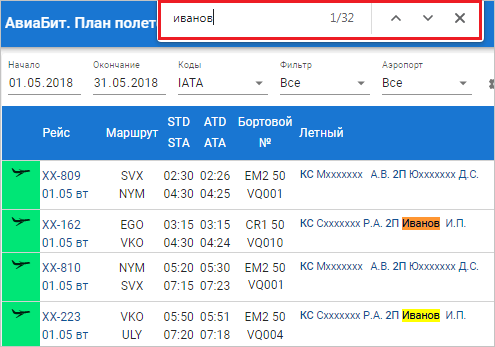
- На мобильном устройстве, если фамилии экипажей скрыты для экономии места, перед поиском раскройте информацию по рейсам:
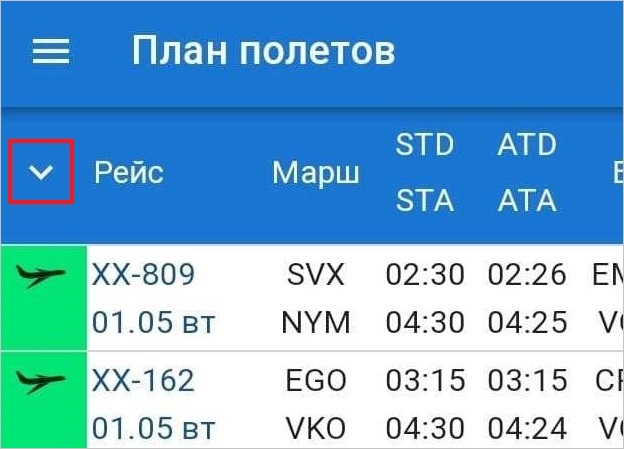
Затем выполните поиск встроенными средствами мобильного браузера:
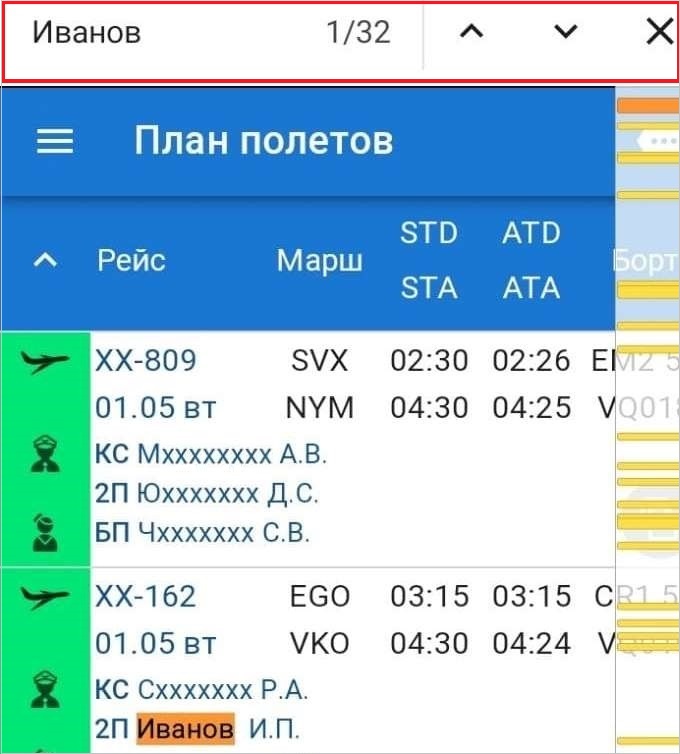
3.4
Q: Неверно отображается локальное время при переключении с UTC
A: До версии 2.6.2 включительно при переключении с UTC на LT:
- В карточке рейса отображаются локальные времена аэропортов. После просмотра времени в режиме LT следует переключиться обратно на UTC.
- В разделах Мой план, Мои рейсы, План полетов, План обслуживания, Оборот ВС для рейсов времена переводятся в часовой пояс устройства пользователя.
Например, если на устройстве установлено время по Хабаровску, то все времена переводятся в хабаровское.
Этот вариант актуален для пользователей-сотрудников аэропорта.
С версии 2.6.3 логика работы с переключением времен изменена:
- В карточке рейса появились отдельные вкладки
UTC/Локальное время.
На вкладкеЛокальное времяотображаются локальные времена аэропортов:
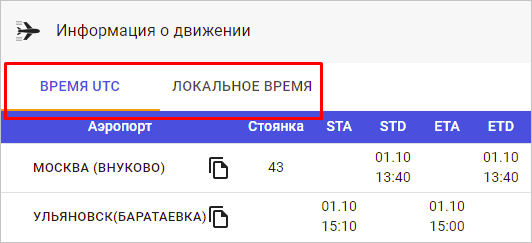
- Опция для перевода времени рейсов в локальное время устройства в остальных разделах перенесена из верхней части страницы в раздел
Настройки:
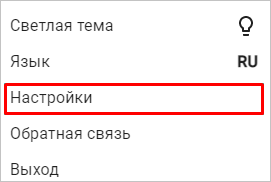
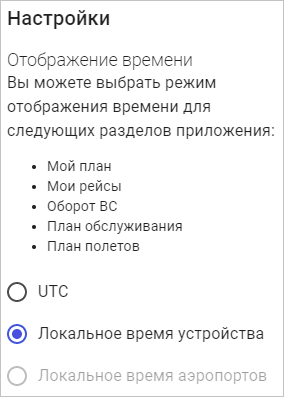
3.5
Q: Не могу на мобильном устройстве увидеть, по каким рейсам нет оповещения
A: В разделе Мой план cтроки рейсов без оповещения подсвечены желтым цветом:
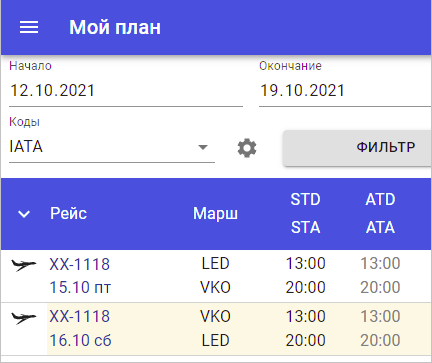
Если раскрыть все строки рейсов с помощью кнопки в заголовке таблицы, то отобразятся все кнопки Оповещен:
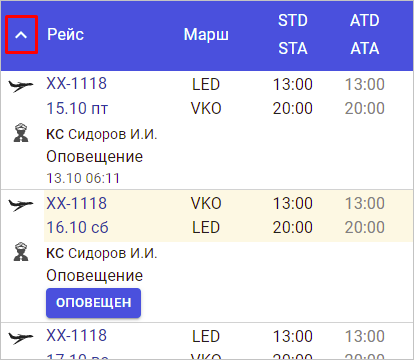
3.6
Q: Как сделать так, чтобы период выборки не запоминался с предыдущего раза, а всегда устанавливался на вчера-сегодня-завтра?
A: Для установки динамической фильтрации по дате (вчера-сегодня-завтра) необходимо выбрать данный параметр в  Фильтре дат по умолчанию в Панели фильтрации , в противном случае используется статическая фильтрация (выбор даты вручную в полях
Фильтре дат по умолчанию в Панели фильтрации , в противном случае используется статическая фильтрация (выбор даты вручную в полях Начало и Окончание). Выбранный вариант фильтрации по дате будет установлен в данном разделе по умолчанию.
4. Документы
4.1
Q: Не открывается PDF документ.
A: Проверьте в настройках браузера, что разрешены всплывающие окна.
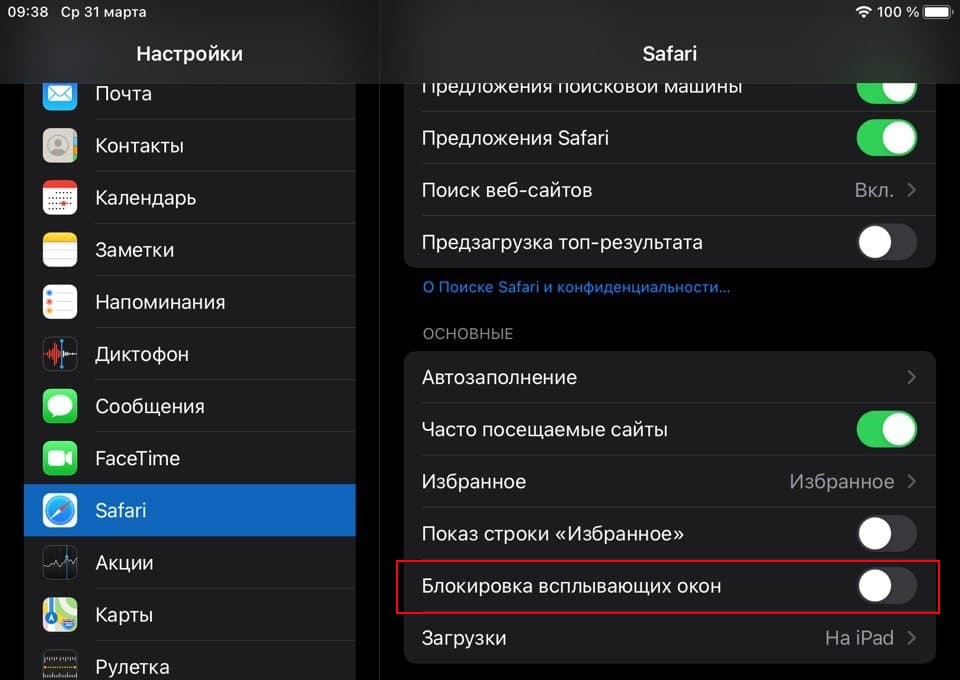
Если в браузере установлен AdBlock, то добавьте личный кабинет в исключения расширения.
4.2
Q: После ознакомления с документами (скачал/прочитал) не получается убрать красную метку — документ отображается как неизученный.
A: Если для документа задано минимальное время для ознакомления, то в процессе просмотра документа в личном кабинете отображается таймер:

Когда время истекает, на месте таймера появляется кнопка Ознакомлен для подтверждения ознакомления. Также кнопка подтверждения появляется в списке документов:

Чтобы зафиксировать ознакомление, нажмите кнопку Ознакомлен.
Чтобы ознакомление было зафиксировано, документ нужно изучать в течение отведенного времени именно в личном кабинете. Функция скачивания — дополнительная, чтобы можно было сохранить документ локально на устройстве.
Если время, отведенное на ознакомление с документом, на Ваш взгляд, избыточно, следует обратиться в авиакомпанию, чтобы эти настройки были изменены.
4.3
Q: На ознакомление с документом выделено слишком много/мало времени
A: Время, отведенное на ознакомление с документом, задается внутри авиакомпании сотрудником/службой, которая отправляет документ.
Если, на Ваш взгляд, это время избыточно, следует обратиться в авиакомпанию, чтобы настройки были изменены.
4.4
Q: Почему таймер в окне просмотра документа не идет
A: Скорее всего, у вас в браузере активирован автопереводчик.
Отключите автопереводчик. Он может мешать корректной работе c документами, а также искажает информацию в других разделах личного кабинета: пытается переводить слова, которые переводить не следует (например, бортовые номера).
Пример: Как отключить автопереводчик в браузере Google Chrome для мобильных устройств.
- Откройте приложение Google Chrome и перейдите в личный кабинет.
- В настройках браузера выберите пункт Языки:
- Выключите опцию Переводить страницы (на картинке она включена):
Если у вас другой браузер, воспользуйтесь его инструкцией для отключения автопереводчика.
5. Тестирование
5.1
Q: Кнопка «Начать» недоступна
A: Возможные причины:
- Вы исчерпали все попытки.
- Вы не уложились в срок сдачи.
Обратитесь в службу, выдавшую тест, чтобы вам выдали новые попытки или продлили срок сдачи.



